Opções
Exibição

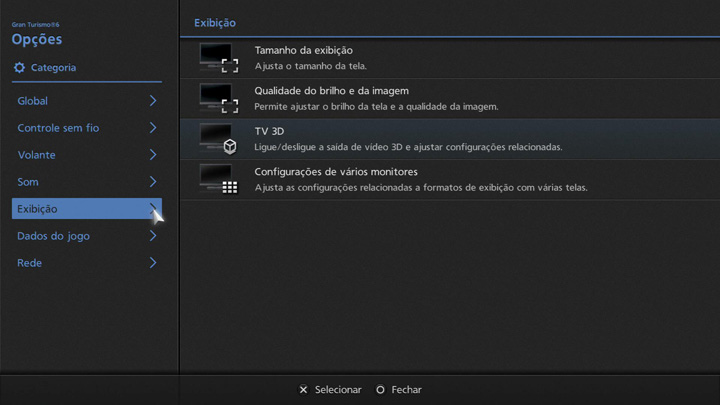
As seguintes configurações relacionadas à tela podem ser ajustadas:
- Tamanho da exibição
- Ajuste o tamanho da exibição.
- Qualidade do brilho e da imagem
- Ajuste a qualidade do brilho e da imagem
- TV 3D
- Ligue/desligue a saída TV 3D e ajuste os efeitos de "salto" e 3D.
- Configuração de monitores múltiplos
- Ajusta la configuración para usar más de un monitor.
- ※Uso do recurso de monitores múltiplos
- Endereço IP atual: o endereço IP do servidor.
- Layout: ajuste a disposição de seus monitores. É possível conectar três ou cinco monitores alinhados horizontalmente.
- Borda da moldura do monitor: configure a proporção da largura da borda no limite da tela para a área de exibição. Ajuste essa opção quando as imagens em monitores adjacentes não estiverem alinhadas de forma uniforme.
- Ângulo da curvatura da tela: defina o ângulo relativo das telas da esquerda e direita em sua configuração de múltiplos monitores. Se você tem três monitores e os monitores de cada lado estão em um ângulo de 45 graus, a configuração deve ser definida para 90 graus. Se você tem cinco monitores e os monitores de cada lado estão um de frente para o outro, a configuração deve ser definida para 180 graus.
- Ajuste o ângulo das telas: ajuste o ângulo de visualização da imagem exibida em um único monitor.
- Iniciar o cliente em múltiplos monitores: selecione "Iniciar" para começar o Modo com monitores múltiplos.
- Pesquisa de endereço IP do servidor: selecione "pesquisar" para encontrar servidores aos quais é possível se conectar via LAN e seus endereços IP serão ajustados automaticamente.
- Endereço IP do servidor: insira o endereço IP exibido pelo servidor.
- Número do monitor: defina o número usado para determinar a área de exibição do monitor. Numere seus monitores 1, 2, 3 etc. da esquerda para a direita.
- Configurações dos monitores: defina o método no qual serão ajustados a disposição de cada monitor, a borda da moldura, o ângulo da curvatura e o ângulo das telas. Se a opção "Corresponder configurações de servidor" estiver selecionada, essas configurações serão aplicadas àquelas do servidor ao qual você está conectado.
- Layout: o primeiro valor representa o número de monitores no eixo horizontal, enquanto que o segundo representa o número no eixo vertical.
- Borda da moldura do monitor: configure a proporção da largura da borda no limite da tela para a área de exibição. Ajuste essa opção quando as imagens em monitores adjacentes não estiverem alinhadas de forma uniforme.
- Ângulo da curvatura da tela: defina o ângulo relativo das telas da esquerda e direita em sua configuração de múltiplos monitores. Se você tem três monitores e os monitores de cada lado estão em um ângulo de 45 graus, a configuração deve ser definida para 90 graus. Se você tem cinco monitores e os monitores de cada lado estão um de frente para o outro, a configuração deve ser definida para 180 graus.
- Ajuste o ângulo das telas: ajuste o ângulo de visualização da imagem exibida em um único monitor.
Para jogar com mais de um monitor, será necessário um sistema PlayStation®3 para cada monitor, assim como vários outros acessórios, como cabo de LAN e hub de comutação. Para jogar com vários monitores, defina "Modo com monitores múltiplos habilitado" e configure o sistema PlayStation®3 conectado ao monitor localizado no centro como "servidor". Configure os sistemas PlayStation®3 conectados aos outros monitores como "clientes". O recurso de monitores múltiplos requer Gigabit Ethernet ou superior.
No sistema PlayStation®3 definido como "servidor" no Modo com monitores múltiplos habilitado, as seguintes opções estão disponíveis:
Em um sistema PlayStation®3 definido como "cliente" no Modo com monitores múltiplos habilitado, as seguintes opções estão disponíveis:

- © 2016 Sony Interactive Entertainment Inc. Developed by Polyphony Digital Inc.
Manufacturers, cars, names, brands and associated imagery featured in this game in some cases include trademarks and/or copyrighted materials of their respective owners. All rights reserved. Any depiction or recreation of real world locations, entities, businesses, or organizations is not intended to be or imply any sponsorship or endorsement of this game by such party or parties. "Gran Turismo" logos are registered trademarks or trademarks of Sony Interactive Entertainment Inc.
